Как да надстроите Windows до версия 10: инструкции стъпка по стъпка. Как да актуализирате чрез центъра за надстройка до Windows 10
С пускането на най-новата версия на Windows 10, много потребители са решили да го инсталират на своите компютърни терминали. Както се оказа, актуализирането на Windows до 10-тата модификация не е толкова трудно. Въпреки това, в хода на ъпгрейда, има няколко ключови точки, които трябва да се вземат предвид, без които ъпгрейдът ще бъде просто невъзможен.
Надстройката на съществуващата система до Windows 10?
Решението дали да се надстрои до последната версия на операционната система остава единствено за потребителя. Въпреки това, почти всички експерти отбелязват много концептуални иновации в новата система. Пълен списък може лесно да бъде намерен на официалния ресурс на Microsoft.
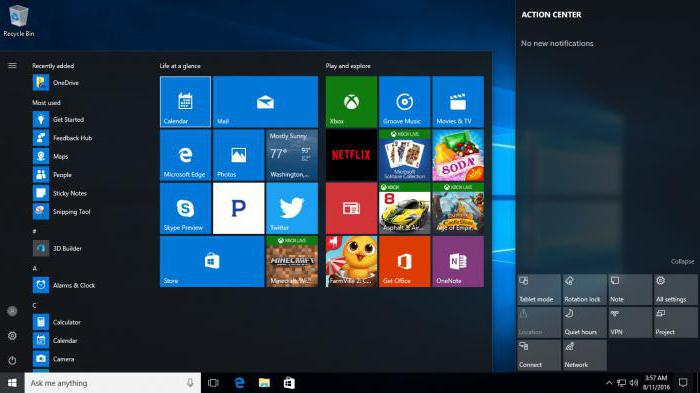
Въпреки това, мненията за необходимостта от тяхното прилагане и използване, да не говорим за стабилността на самата ОС, са ясно разделени. Въпреки това, ако първата модификация, издадена под името Technical Preview, все още беше доста сурова, сегашните версии на Home, Pro, Education и др. Изглеждат много впечатляващо. В допълнение, системните изисквания, както изглежда първоначално, са много скромни (само 2-ядрен процесор, 2 GB RAM и около 25-30 GB свободно дисково пространство).
Но не е толкова просто. Много потребители се чудят как да обновят Windows XP до Windows 10. Отговорът е недвусмислен - няма начин. "Expishka" и "Vista" не подлежат на автоматично надграждане. За тази цел първо трябва да инсталирате версия 7 или 8 и само след това да направите актуализацията. Но за да надстроите Window 7 до Windows 10, както и модификации на 8 или 8.1, може да бъде много просто. Но има няколко предпоставки.
Предварителни стъпки за инсталиране на актуализации
Първото и най-важно условие, без което обновяването на Windows до версия 10 изобщо няма да работи, е да инсталирате всички последни актуализации на системата, които се очаква да бъдат актуализирани.
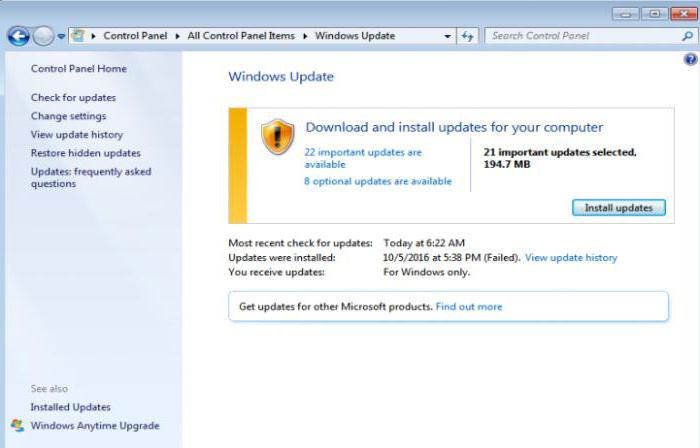
Ако автоматичната актуализация не работи или е деактивирана в съществуващата система, ще трябва ръчно да търсите и интегрирате най-новите пакети в центъра за актуализация (за това има специален бутон в самия раздел). Отделно, също така трябва да се отбележи, че съществуващата система трябва да бъде лицензирана (въпреки че това условие може лесно да се заобиколи, като се използва така наречената чиста инсталация без ключ, когато активирането ще се осъществи при първото свързване към глобалната мрежа). Можете да използвате ключовете, които са предоставени за седмата и осмата версия (достатъчно странно, но те работят).
Създаване на профил
Второто условие е задължителната регистрация в уебсайта на Microsoft със създаването на акаунт, който по-късно ще бъде използван за влизане в системата.
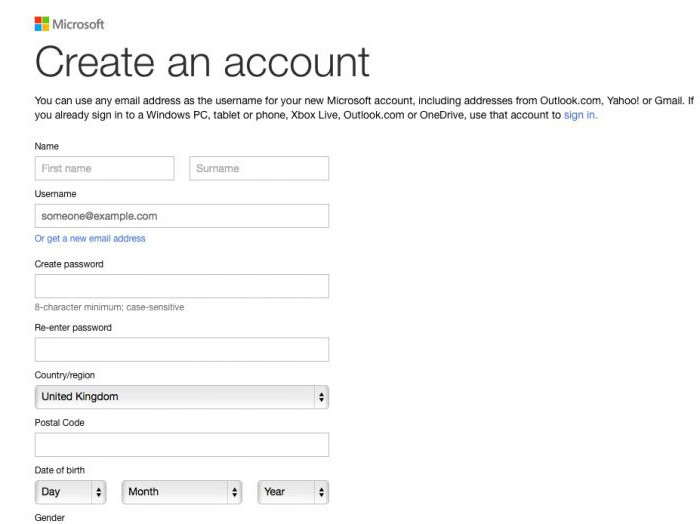
Този процес е абсолютно не сложен, а самата регистрация отнема само няколко минути, така че няма смисъл да го разгледаме подробно.
Как да надстроите Windows до версия 10: опции за действие
Сега, както за самата надстройка. По принцип съществуват две основни възможности за действие. Ако с включената автоматична актуализация на текущата система предложението за инсталиране на Windows 10 не е било активирано по някаква причина, можете да поставите в опашка за зареждане на дистрибуцията на ОС на официалния ресурс (поне с техническата версия на прегледа).
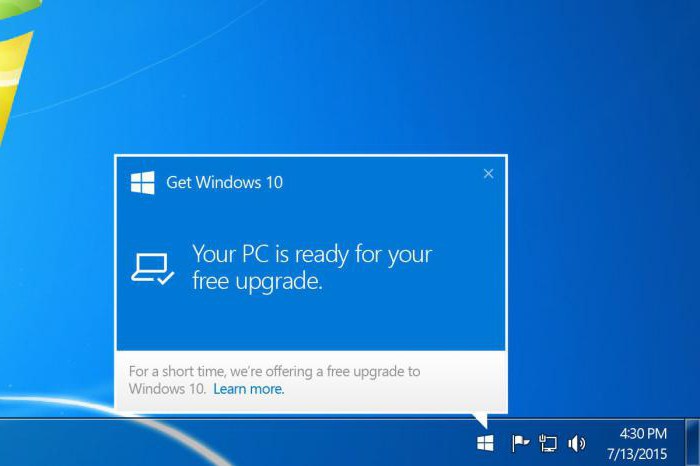
От друга страна, защо да чакаме, ако едно цялостно решение се предлага директно на уебсайта на корпорацията за независимо обновяване под формата на малка програма Media Creation Tool? Тя е с нейната помощ за надграждане на Windows до 10-тата модификация (и всяка от версиите) ще бъде най-лесната.
Използване на "родната" програма
Така че, предполагаме, че автоматичната актуализация от съответния раздел в съществуващата система не е работила и потребителят е решил да го инсталира сам. Ние приемаме седмата версия на операционната система като основа.
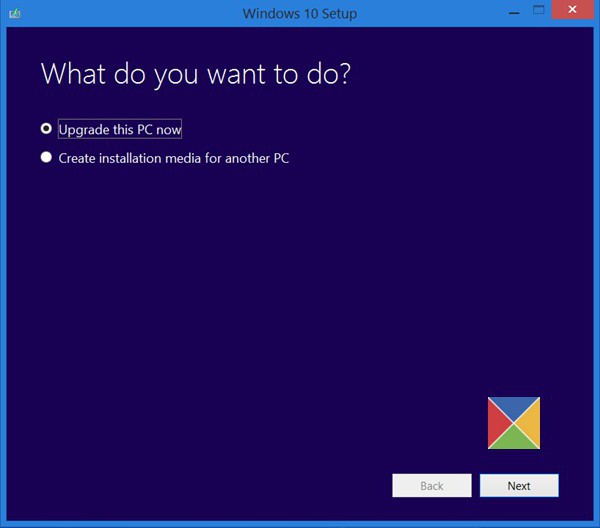
Надстройката на Windows 7 до Windows 10 чрез горната програма е много проста. След стартирането му ще се появи прозорец за избор на основни действия - актуализирайте този терминал или създайте стартиращ носител, за да инсталирате системата на друг компютър. Изберете първото.
Моля, обърнете внимание, че ъпгрейдът ще бъде направен в съответствие с архитектурата на актуализираната система, т.е. ако Windows 7 е 64-битов, инсталирането на десета версия с архитектура от 32 бита ще се провали. В случай на опит за инсталиране на 64-битова версия над 32-битовата версия, инсталацията ще се осъществи, но потребителските програми, които преди това бяха налични в системата, няма да работят. За да ги спаси, промяна на архитектурата не си струва.
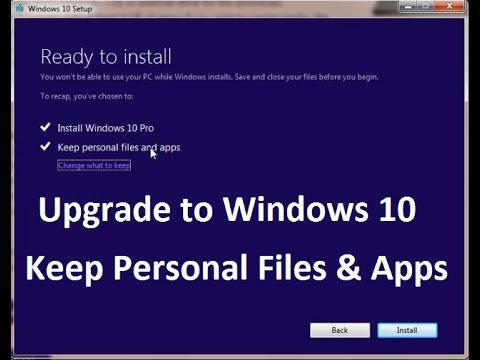
След това трябва да приемете условията на лиценза и след това да изберете незабавна актуализация. В този момент изтеглете инсталационните файлове от интернет. Когато са напълно заредени и тествани, в инсталатора се появява съобщение, че избраната система (например Windows 10 Pro) е готова за инсталиране. В този случай трябва да използвате точката на записване на потребителските файлове. След това просто натиснете бутона, за да започнете инсталацията и изчакайте завършването на процеса, който не се различава от стандартната инсталация на системата.
Процесът на надстройка може да отнеме доста време, тъй като не само основните файлове на новата система и всички актуализации в момента, но и най-новите драйвери на устройства ще бъдат изтеглени от интернет. Да, и скоростта на изтегляне ще зависи директно от установената интернет връзка.
Инсталиране на актуализация на годишнината от актуализацията
Така че, надграждането до Windows 10 се оказа лесно. Сега няколко думи за инсталиране на последната актуализация.
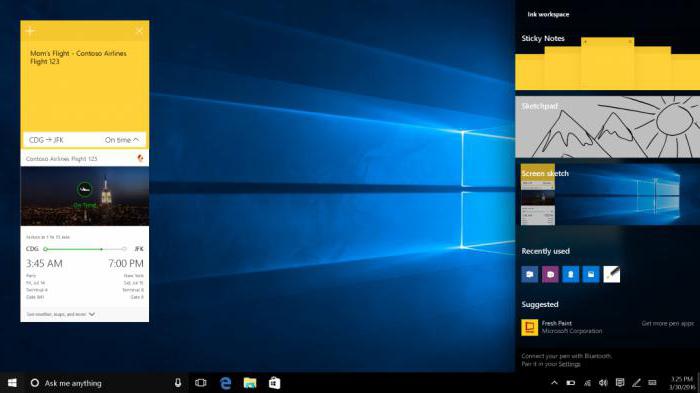
На теория, потребителят не трябва да се намесва в процеса на инсталиране, тъй като самият процес предполага инсталирането на всички налични актуализации. Ако това не се случи, ще е необходимо в "Център за актуализиране", както бе споменато по-горе, да започне ръчно търсене на актуализации. Освен това можете да инсталирате актуализации не само за самата операционна система, но и за други софтуерни продукти на Microsoft.
Можете да направите още по-лесно. За да направите това, трябва само да изтеглите дистрибуцията на тази актуализация от сайта на разработчика и след това да я интегрирате в системата. Но в повечето случаи това не е задължително.
заключение
Както можете да видите, актуализирането на Windows до 10-тата модификация може да бъде много просто. След рестартирането новата операционна система ще остане настройката по подразбиране.
Ако по някаква причина трябва да се върнете към предишната система, съответният елемент ще се покаже в "Update Center". Само тази възможност има ограничение във времето (валидно е за 30 дни) и дори тогава само при условие, че актуализацията е направена, а не "чиста" инсталация.
За да премахнете файловете от предишната ОС и инсталационните компоненти на Windows 10, трябва да използвате стандартния инструмент за почистване на дискове, а не обичайното изтриване на папки и файлове от "Explorer" или друг файлов мениджър, а след това може да има всякакви конфликти. Все още не е достатъчно само да инсталирате системата отказа да работи ...